
அல்லாத தொழில்முறை படங்களை முக்கிய பிரச்சனை போதுமான அல்லது பணிநீக்கம் லைட்டிங் உள்ளது. இங்கிருந்து பல்வேறு குறைபாடுகள் உள்ளன: தேவையற்ற மங்கலான, மந்தமான நிறங்கள், நிழல்கள் மற்றும் (அல்லது) மீண்டும் துவக்கவும்.
அத்தகைய ஸ்னாப்ஷாட் மாறியது என்றால், நீங்கள் விரக்தியடையக்கூடாது - ஃபோட்டோஷாப் சிறிது மேம்படுத்த உதவும். ஏன் "சற்று"? அதிகப்படியான முன்னேற்றம் புகைப்படத்தை கெடுக்கும்.
நாம் பிரகாசிக்கும் புகைப்படங்களை செய்கிறோம்
வேலை செய்ய, நாம் ஒரு சிக்கல் புகைப்படம் வேண்டும்.
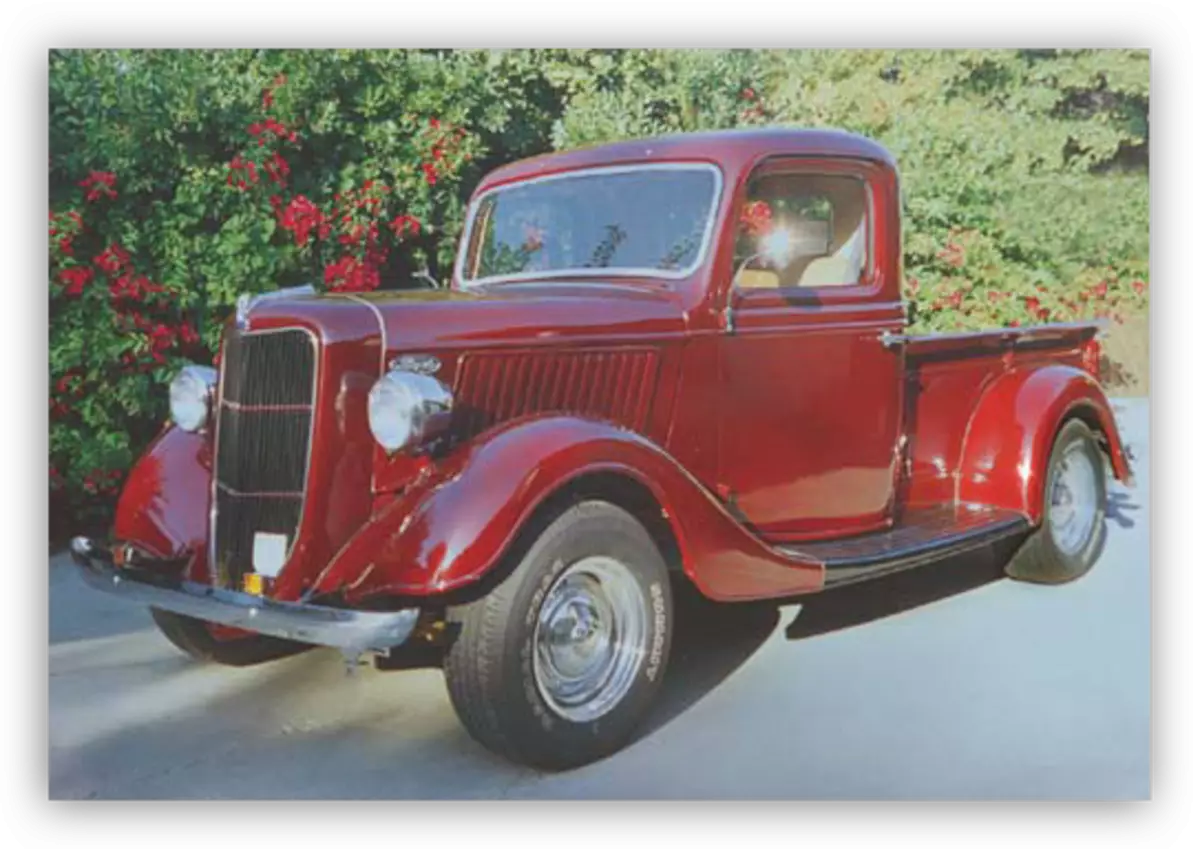
நீங்கள் பார்க்க முடியும் என, குறைபாடுகள் உள்ளன: இங்கே மற்றும் haze, மற்றும் மந்தமான நிறங்கள், மற்றும் குறைந்த மாறாக மற்றும் தெளிவான மற்றும் தெளிவு.
இந்த ஸ்னாப்ஷாட் நிரலில் திறக்கப்பட வேண்டும் மற்றும் "பின்னணி" என்ற பெயரில் லேயரின் நகலை உருவாக்க வேண்டும். இந்த சூடான விசைகளை Ctrl + J ஐ பயன்படுத்துகிறோம்.

புகை நீக்குதல்
தொடங்குவதற்கு, நீங்கள் புகைப்படத்திலிருந்து ஒரு தேவையற்ற இடைவெளியை நீக்க வேண்டும். இது வண்ணங்களின் மாறுபட்ட மற்றும் செறிவூட்டத்தை உயர்த்தும்.
- "நிலைகள்" என்று ஒரு புதிய சரிசெய்தல் அடுக்கு உருவாக்கவும்.
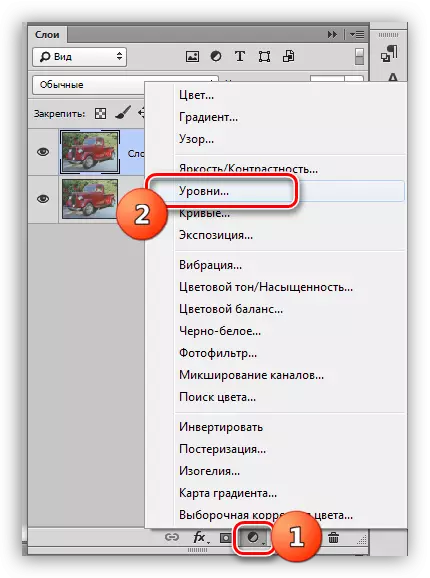
- அடுக்கு அமைப்புகளில், மையத்தில் தீவிர ஸ்லைடர்களை இறுக்கலாம். கவனமாக நிழல்கள் மற்றும் ஒளி பார்க்க - அது பாகங்கள் இழப்பு அனுமதிக்க இயலாது.
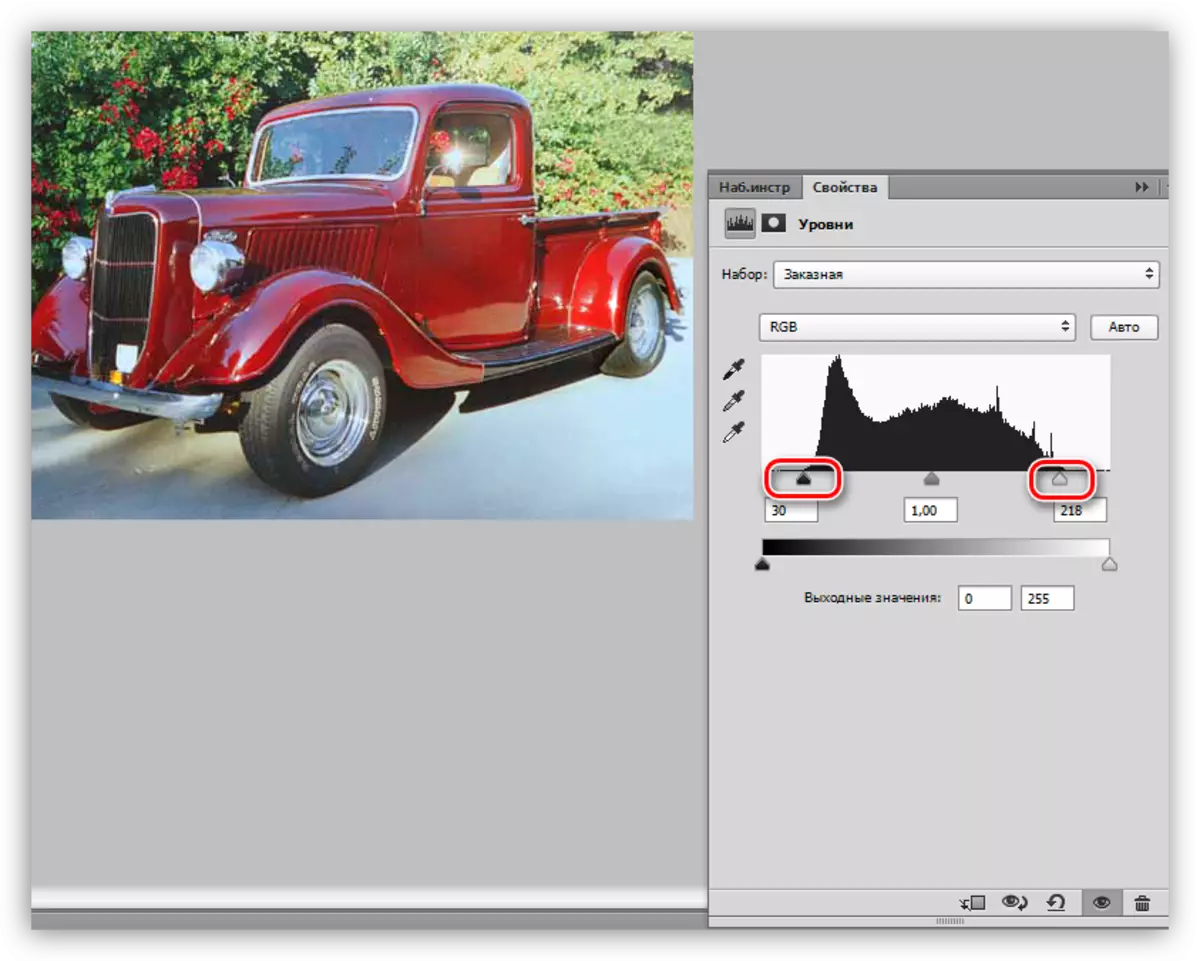
படத்தில் உள்ள ஹேஸ் மறைந்துவிட்டது. Ctrl + Alt + Shift + E விசைகளுடன் அனைத்து அடுக்குகளையும் ஒரு நகல் (அச்சிடு) உருவாக்கவும், மேலும் விரிவாக அதிகரிப்புக்கு செல்லவும்.
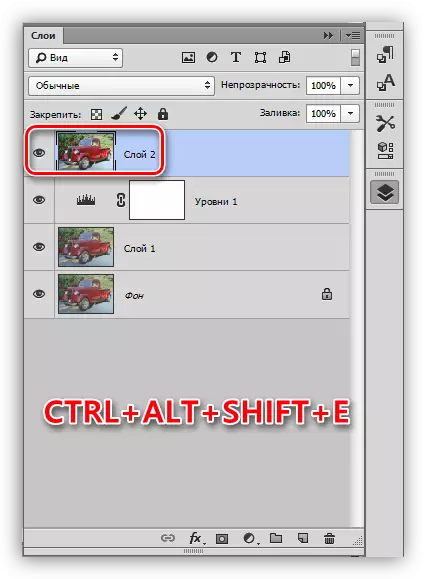
பலப்படுத்துதல் விவரம்
எங்கள் புகைப்படம் மங்கலாக்குகிறது, குறிப்பாக காரின் புத்திசாலித்தனமான பகுதிகளில் கவனிக்கத்தக்கது.
- மேல் அடுக்கு (Ctrl + J) ஒரு நகலை உருவாக்கவும், "வடிகட்டி" மெனுவிற்கு செல்லவும். "பிற" பிரிவில் இருந்து ஒரு வடிகட்டி "நிற வேறுபாடு" தேவைப்படும்.
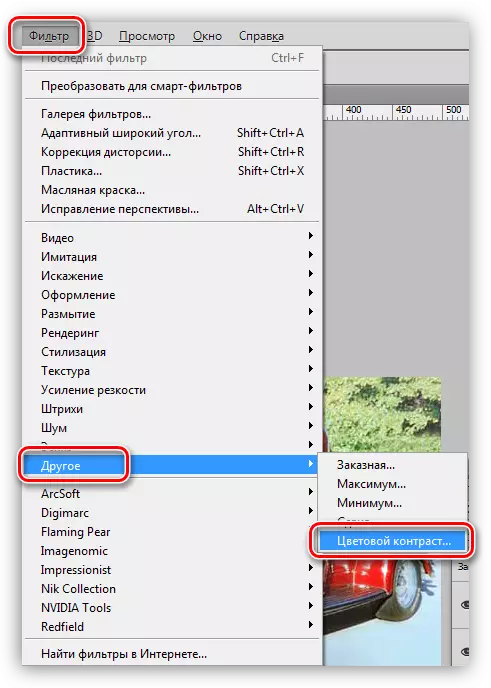
- கார்டின் சிறிய பகுதிகள் மற்றும் பின்புலத்தின் சிறிய பகுதிகள் தெரியும், ஆனால் வண்ணம் இல்லை என்று ஒரு வழியில் வடிகட்டி தனிப்பயனாக்கலாம். அமைப்பை முடிக்கும்போது, சரி என்பதைக் கிளிக் செய்யவும்.
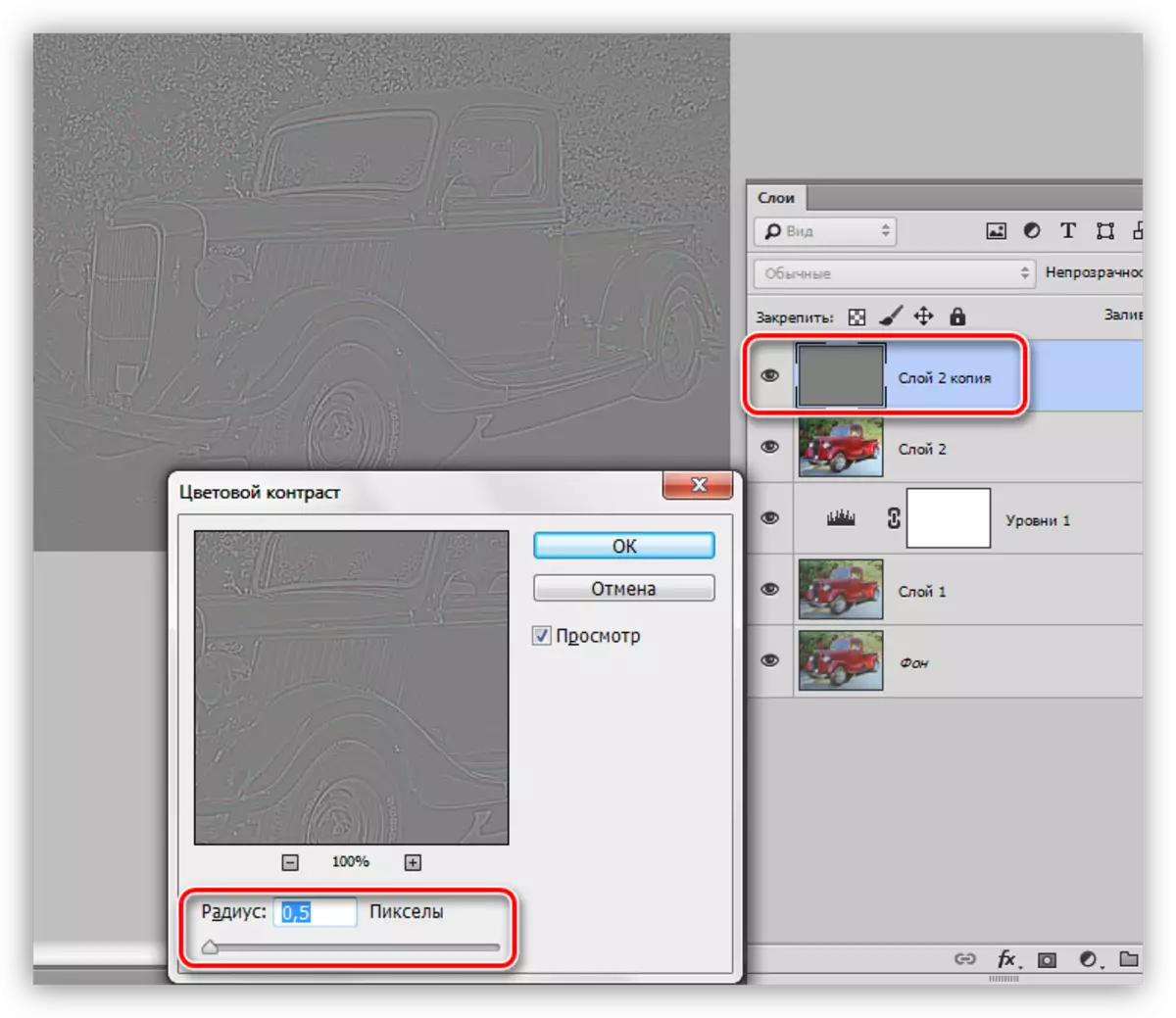
- ஆரம் குறைப்பதற்கான ஒரு வரம்பு இருப்பதால், வடிகட்டியுடன் உள்ள நிறங்களை முழுவதுமாக நீக்கிவிடாதீர்கள். விசுவாசிக்கு, இந்த அடுக்கு நிறமற்ற விசைகள் Ctrl + Shift + U உடன் தயாரிக்கப்படலாம்.
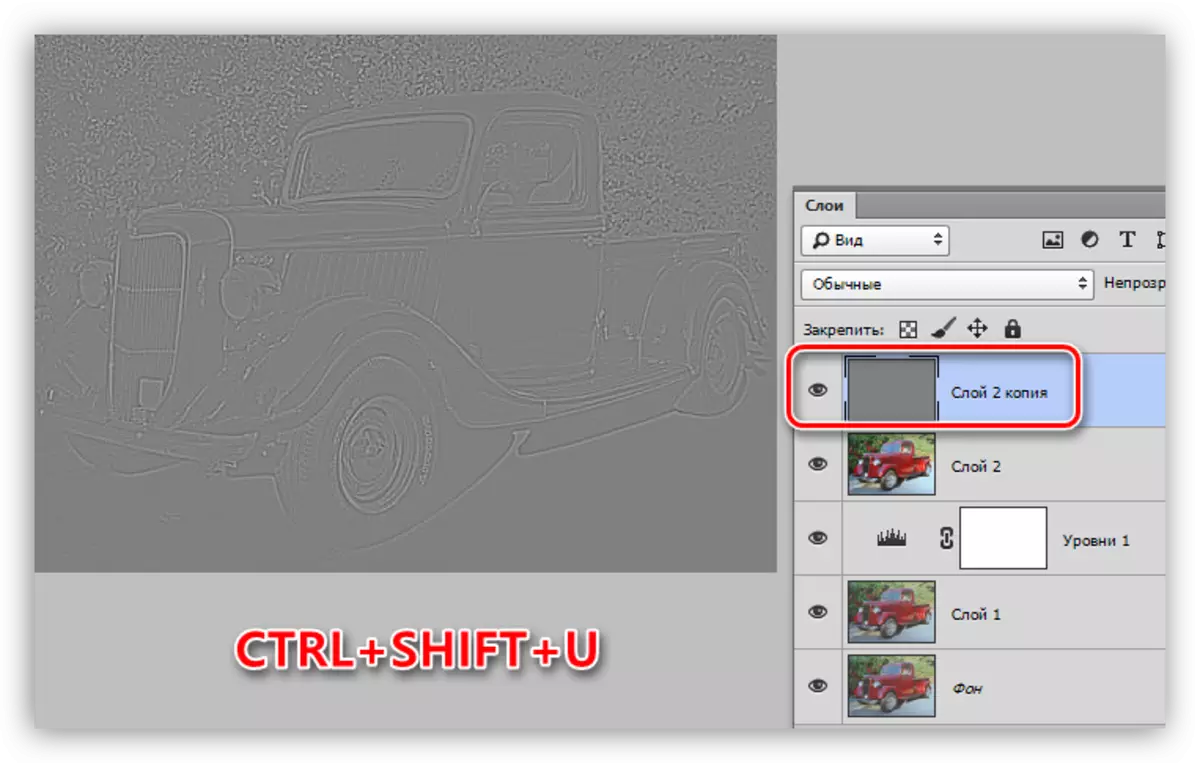
- நாம் "மேலோட்டமாக" அல்லது "பிரகாசமான ஒளி" அல்லது "பிரகாசமான ஒளி" ஆகியவற்றிற்கு ஒரு வண்ணத்தை மாற்றியமைக்கிறோம், ஒரு கூர்மையான படம் தேவைப்படுகிறது.
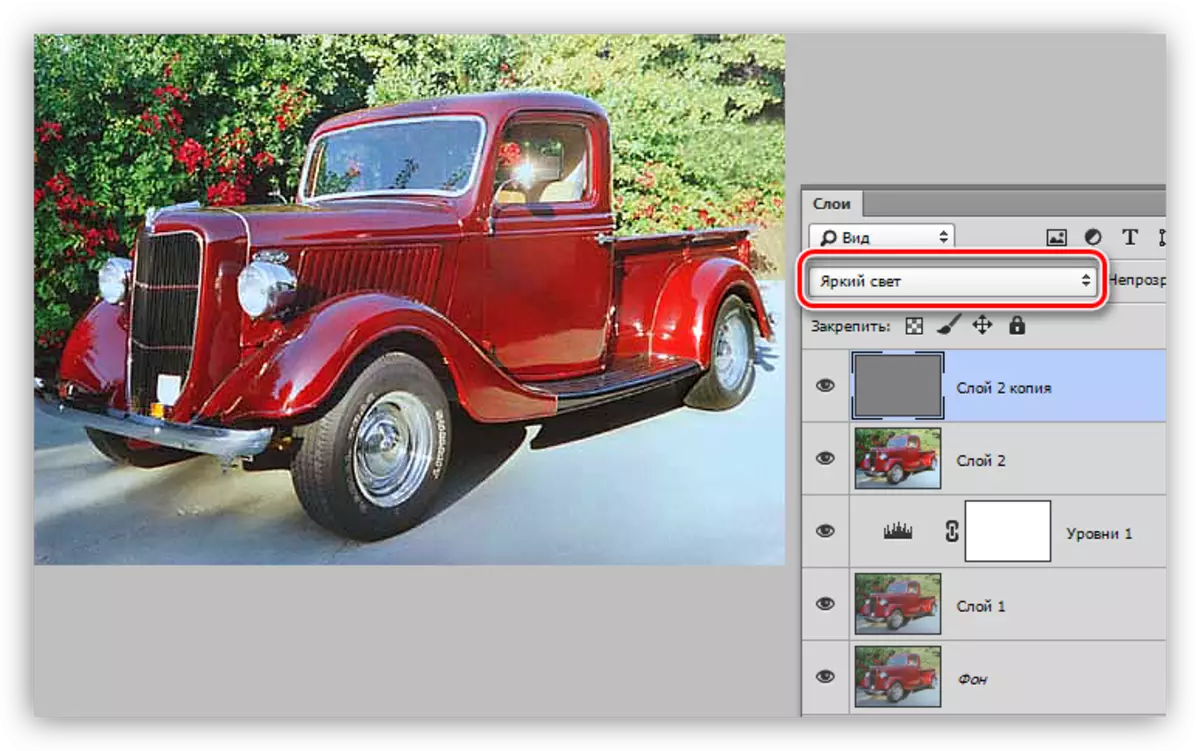
- அடுக்குகளின் மற்றொரு ஒருங்கிணைந்த நகலை உருவாக்குதல் (Ctrl + Shift + Alt + E).
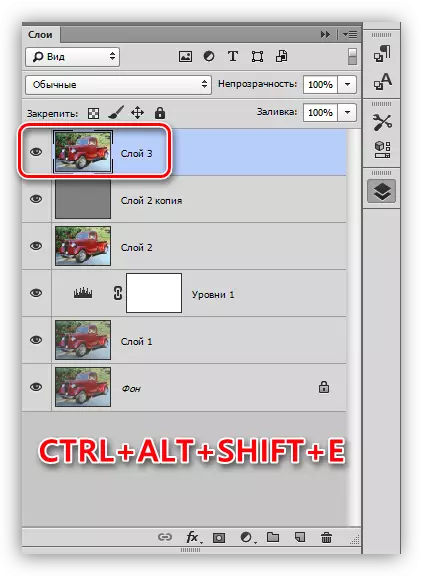
- கூர்மையை அதிகரிக்கும் போது, கூர்மையான படத்தின் "பயனுள்ள" பகுதிகள் மட்டுமல்ல, "தீங்கு விளைவிக்கும்" குரல்களும் மட்டுமே இருக்கும் என்று அறியப்பட வேண்டும். இதை தவிர்க்க, அவற்றை நீக்க. "வடிகட்டி - சத்தம்" மெனுவிற்கு சென்று "சத்தம் குறைக்க" உருப்படியை செல்லுங்கள்.
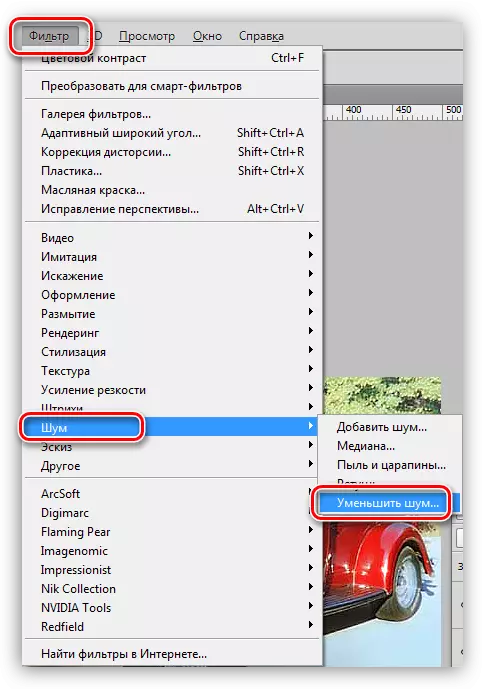
- வடிகட்டி அமைக்க போது, முக்கிய விஷயம் குச்சி மீட்டமைக்க அல்ல. சிறிய பட விவரங்கள் சத்தத்துடன் சேர்ந்து மறைந்துவிடக் கூடாது.
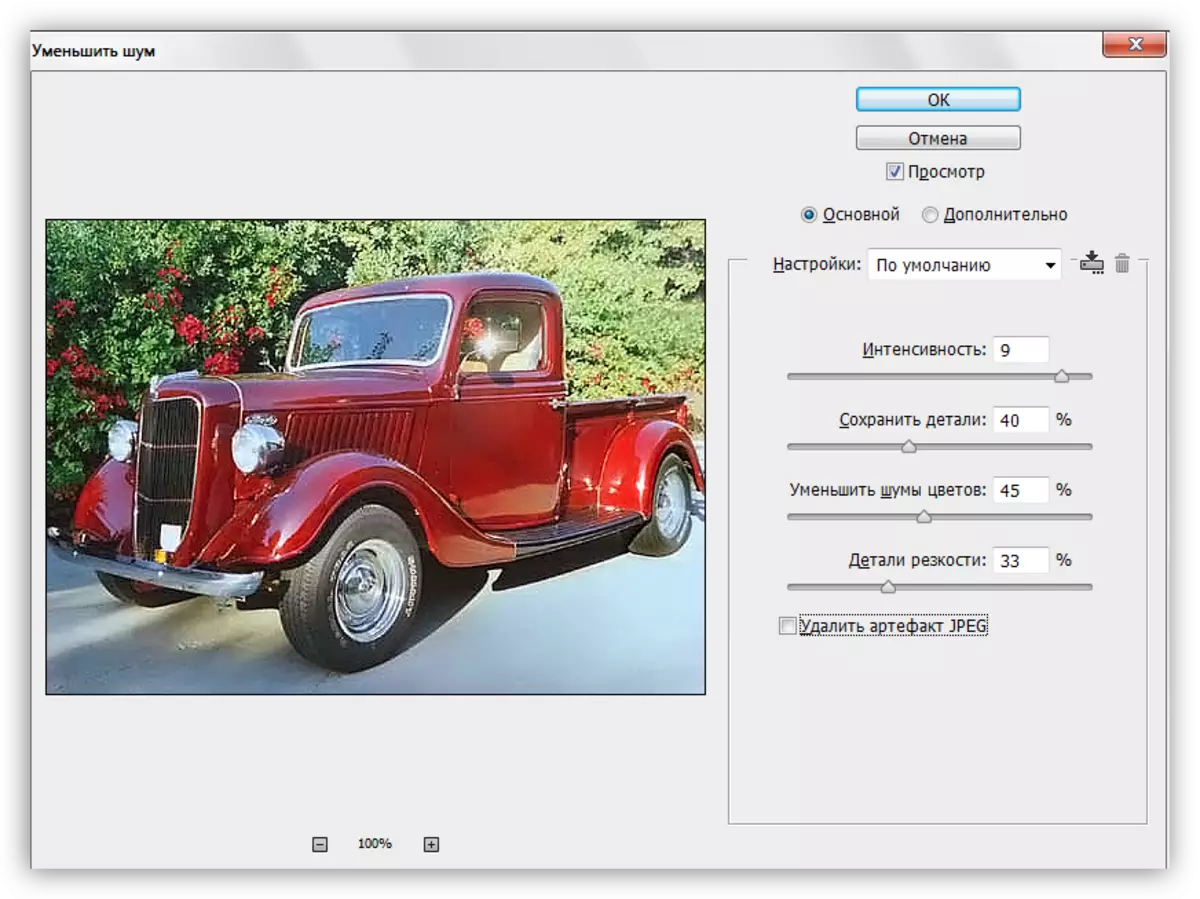
- அடுக்குகளை அகற்றப்பட்ட லேயரின் நகலை உருவாக்கவும், மீண்டும் "வண்ண மாறுபாடு" வடிகட்டியைப் பயன்படுத்தவும். இந்த நேரம் இந்த நேரத்தில் நிறங்கள் காணக்கூடியதாக இருப்பதைப் போன்றவை.
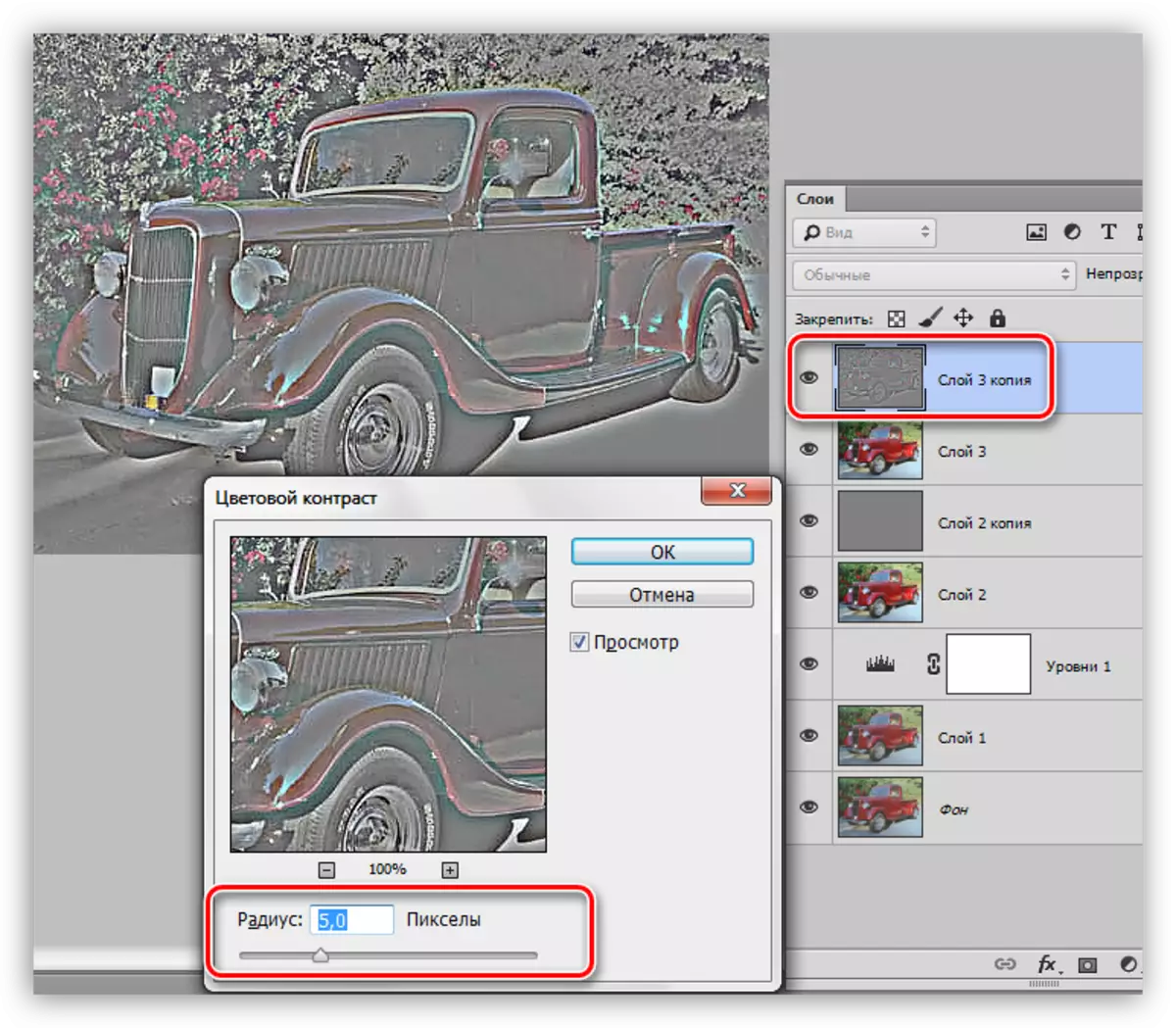
- இந்த அடுக்குகளை பூக்கும் அவசியமில்லை, "amraticity" க்கான திணிப்பு முறைமையை மாற்றவும், ஒளிபுகாவை ஒழுங்குபடுத்தவும்.
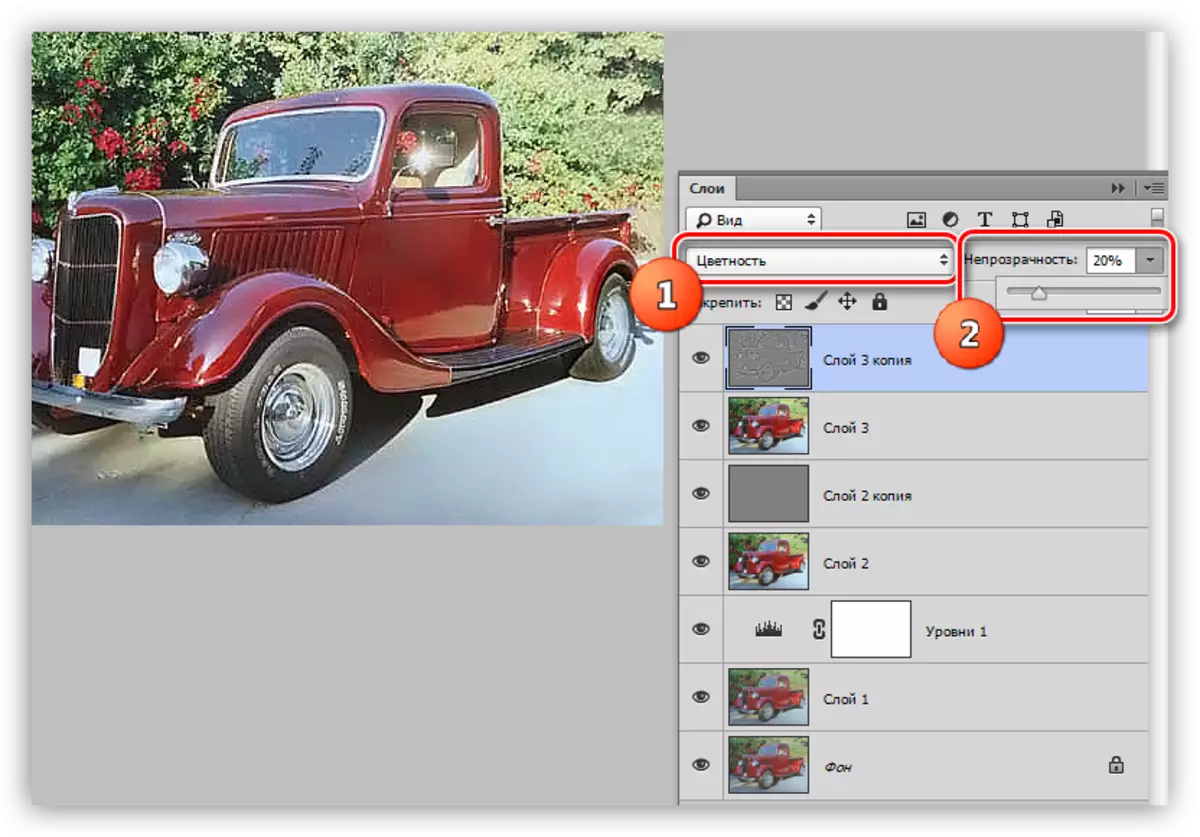
பூக்கள்
1. மிக உயர்ந்த அடுக்கு இருப்பது, நாம் ஒரு சரியான அடுக்கு "வளைவுகள்" உருவாக்க.
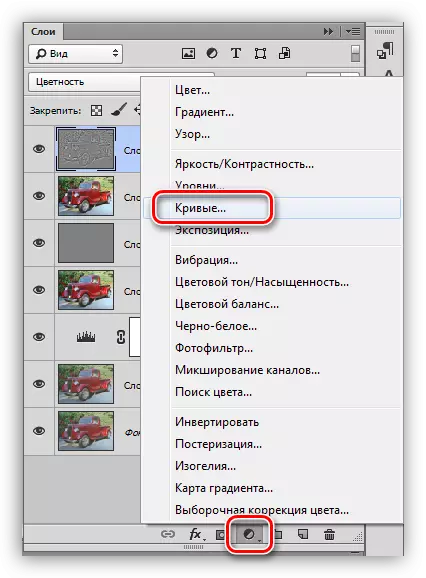
2. Pipette ஐ அழுத்தவும் (ஸ்கிரீன்ஷாட் பார்க்கவும்), படத்தில் கருப்பு மீது சொடுக்கவும், நாம் கருப்பு புள்ளியை வரையறுக்கிறோம்.

3. வெள்ளை புள்ளியை வரையறுக்கவும்.
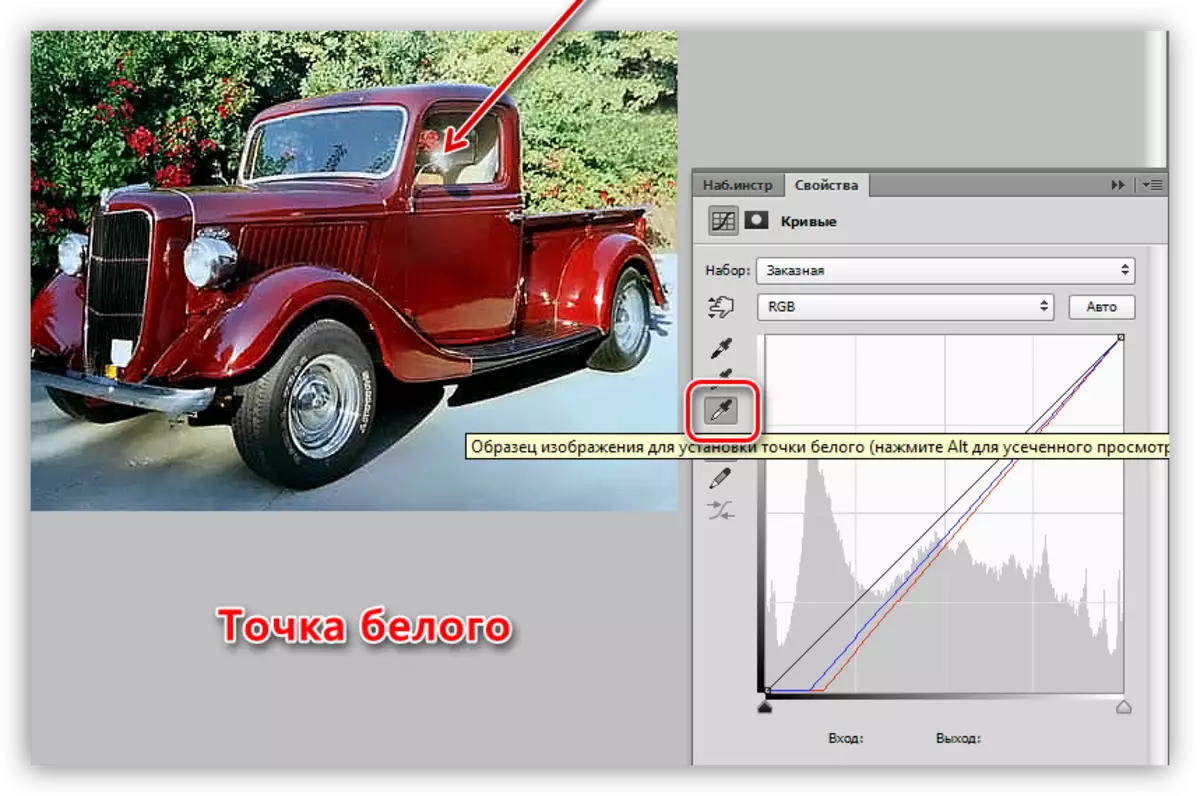
விளைவாக:
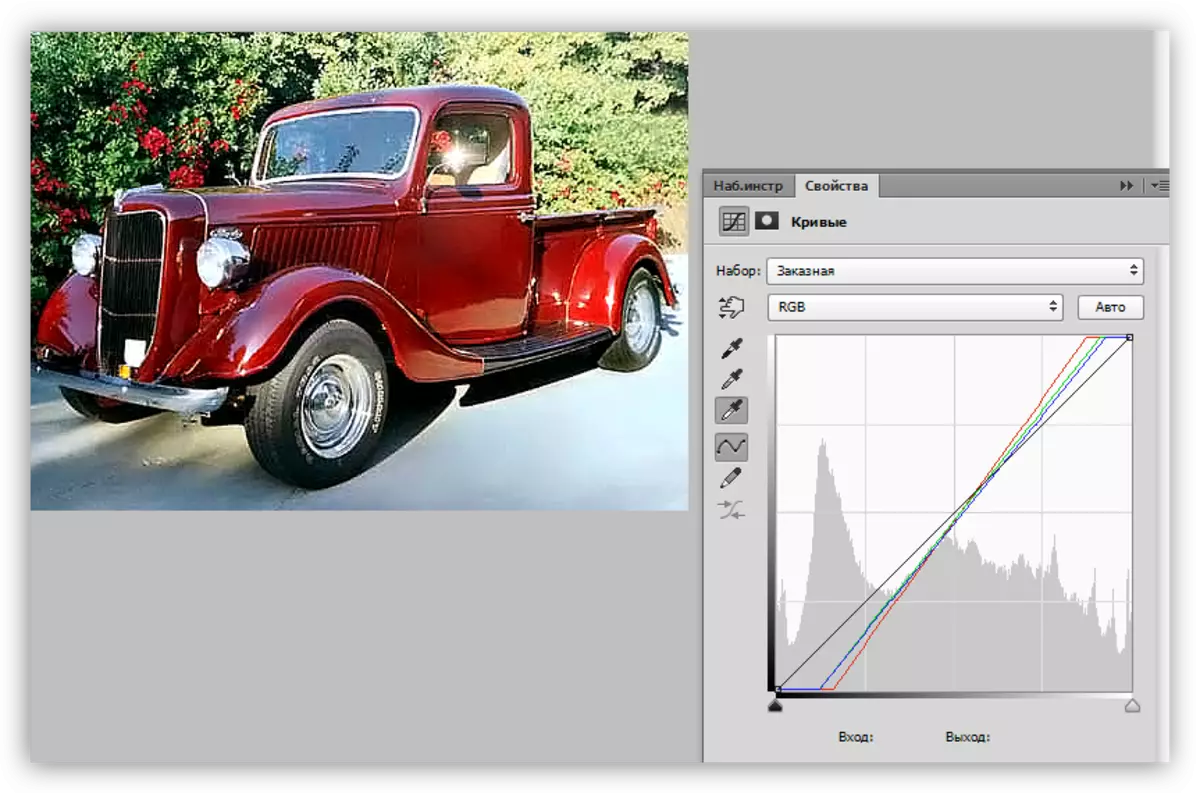
4. ஒரு கருப்பு வளைவு (RGB) மீது ஒரு புள்ளியை வைத்து, அதை விட்டு இழுக்குவதன் மூலம் முழு படத்தையும் சற்று எரிகிறது.
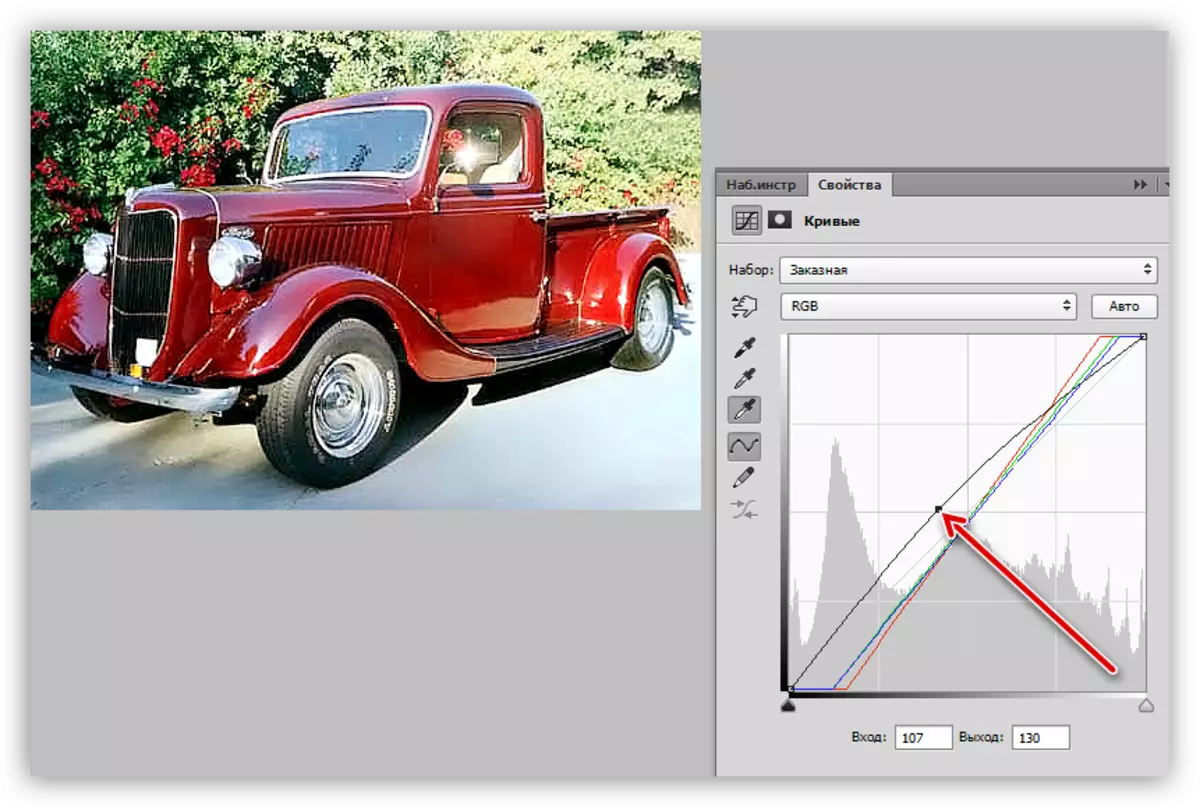
இது முடிக்க முடியும், எனவே பணி முடிந்தது. ஸ்னாப்ஷாட் மிகவும் பிரகாசமான மற்றும் தெளிவானதாக மாறியது. விரும்பியிருந்தால், அது நிறமளிக்கலாம், மேலும் வளிமண்டலத்தையும் முழுமையும் கொடுக்கலாம்.
பாடம்: ஒரு சாய்வு அட்டை பயன்படுத்தி புகைப்படங்கள் tinging.

இந்த பாடம் இருந்து, நாம் ஒரு புகைப்படம் ஒரு முன்தினம் நீக்க எப்படி அறிவு, கூர்மையை அதிகரிக்க எப்படி அறிவு, மற்றும் கருப்பு மற்றும் வெள்ளை புள்ளிகள் நிறுவலைப் பயன்படுத்தி நிறங்களை நேராக்க எப்படி என்பதை அறிந்தோம்.
